Windows8系统处理共享打印机拒绝访问的办法
发布时间:2022-01-08 文章来源:xp下载站 浏览: 57
|
Windows 8是美国微软开发的新一代操作系统,Windows 8共有4个发行版本,分别面向不同用户和设备。于2012年10月26日发布。微软在Windows 8操作系统上对界面做了相当大的调整。取消了经典主题以及Windows 7和Vista的Aero效果,加入了ModernUI,和Windows传统界面并存。同时Windows徽标大幅简化,以反映新的Modern UI风格。前身旗形标志转化成梯形。
最近,一位使用win8系统的网友向小编求助一个问题,那就是:电脑共享了一台打印机,但是,其他电脑要参与到这台打印机的共享的时候,却被提示:共享打印机拒绝访问。该用户查看了这台打印机的属性里的“用户和组”之后,他发现:用户和组没有everyone。这该怎么办呢?下面,小编就和大家说一下Win8共享打印机拒绝访问的解决方法。
解决方法如下: 1、在共享打印机的计算机上,打开控制面板,单击“查看设备和打印机”  查看设备和打印机 2、在打开的设备列表,右键单击共享的打印机,单击“打印机属性”,选中这台打印机  打印机属性 3、在“共享”选项卡下,填写正确的“共享名” 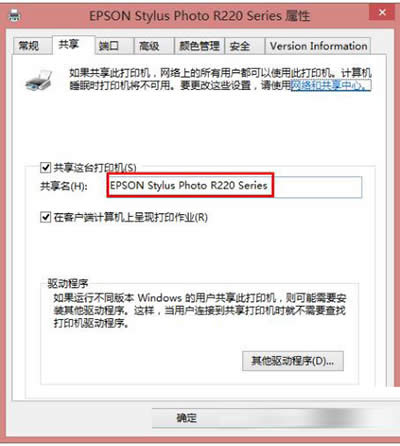 共享名 4、打开“安全”选项卡,可以看到在“组或用户名”下没有“everyone”这一项,点击“添加”按钮  组或用户名 5、在出现的“选择用户或组”的界面,点击“立即查找”,在列表中找到“everyone”,点击“确定” 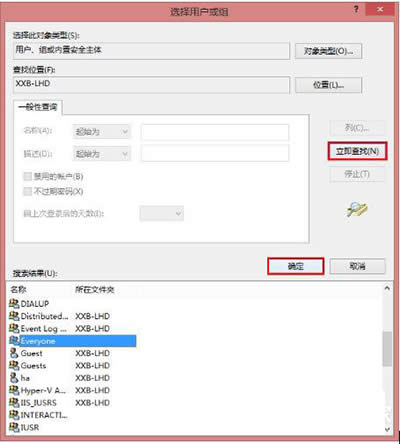 组或用户名 6、再返回的界面可以看到“everyone”已经在列表中,点击“确定” 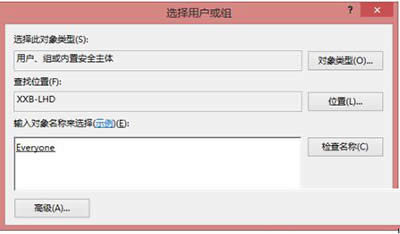 组或用户名 7、可以看到“everyone”已经添加到“组或用户”的列表中,为其设置权限,我们在“打印”后面“允许”下的复选框打勾,只给分配打印权限 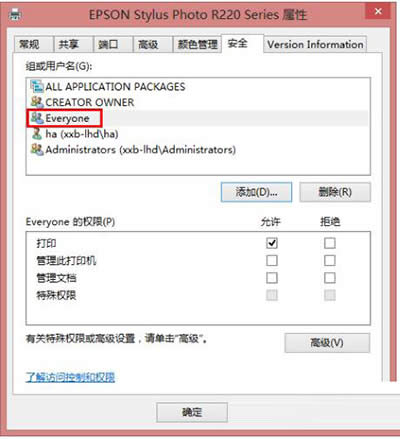 组或用户名 以上也就是Win8共享打印机拒绝访问的解决方法的全部内容了。这种解决方法适用于大多因为权限设置出现这种问题的情况,在新装系统的电脑出现这种情况的可能性最大,用户可酌情参考。 Windows 8是对云计算、智能移动设备、自然人机交互等新技术新概念的全面融合,也是“三屏一云”战略的一个重要环节。Windows 8提供了一个跨越电脑、笔记本电脑、平板电脑和智能手机的统一平台。 |
本文章关键词: win8系统处理共享打印机拒绝访问的办法
相关文章
本类教程排行
系统热门教程
本热门系统总排行

